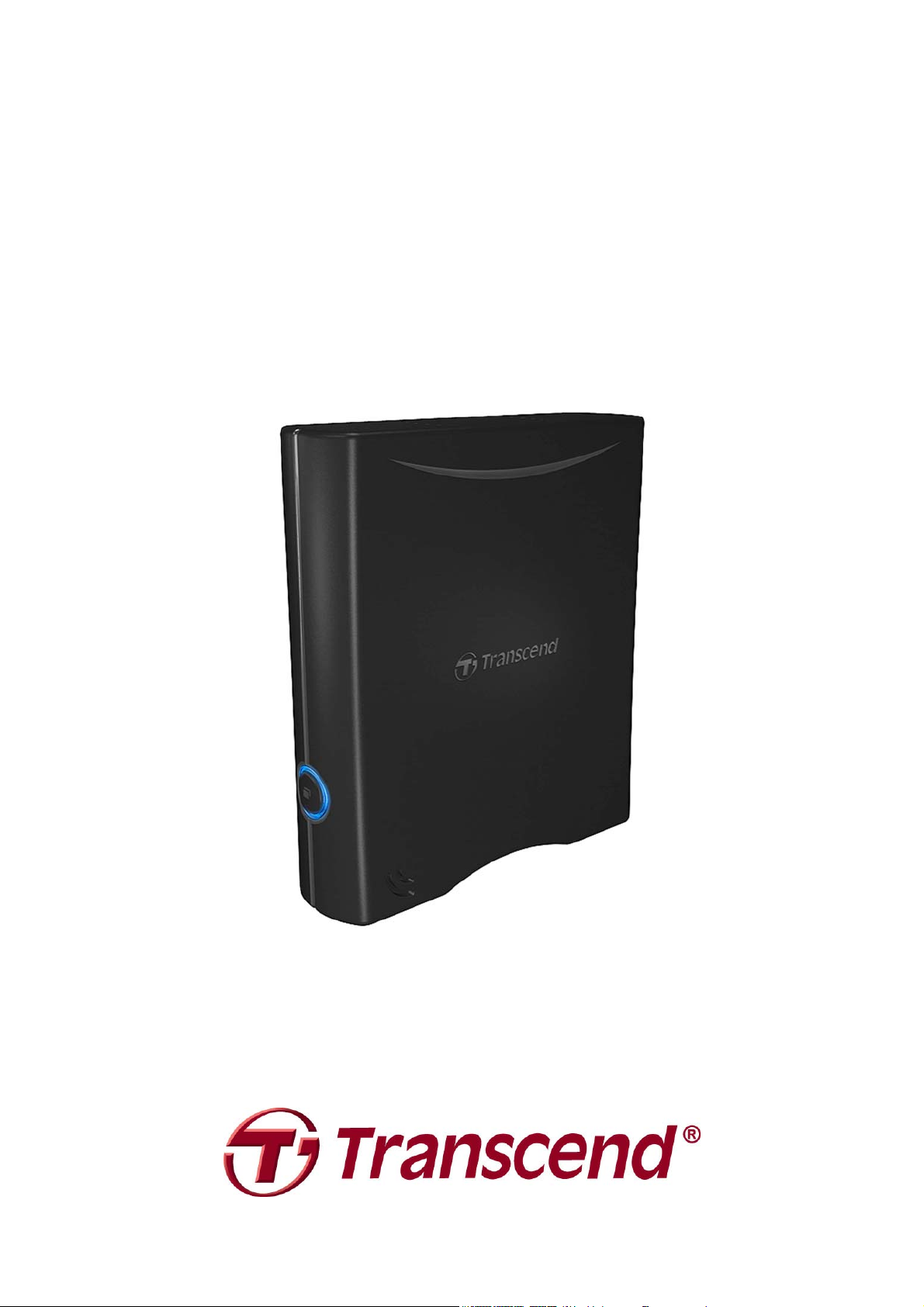
Kullanım Kılavuzu
3.5" Harici Sabit Sürücü
StoreJet® 35T
(Versiyon 1.0)
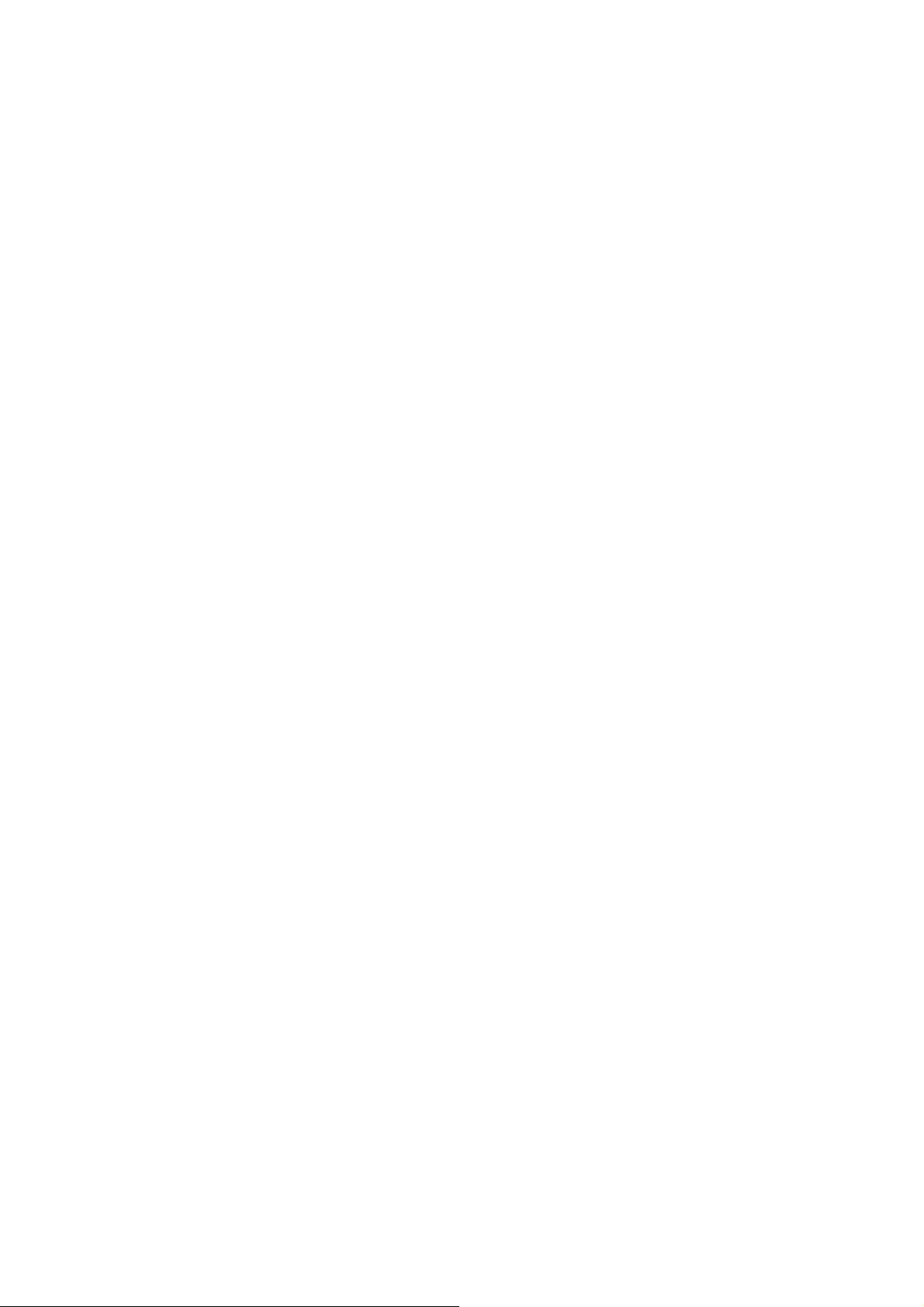
İçindekiler
Giriş︱...................................................................................................1
Paket İçeriği︱......................................................................................1
Özellikler︱ ...........................................................................................2
Sistem Gereksinimleri︱ .....................................................................2
Güvenlik Önlemleri︱ ..........................................................................3
Genel Kullanım .................................................................................................................. 3
Kurulum ............................................................................................................................. 3
Veri Yedekleme ve Saklama ............................................................................................. 3
Güç ..................................................................................................................................... 3
Hatırlatmalar ...................................................................................................................... 4
Ürüne Genel Bakış︱ ...........................................................................5
Bilgisayara Bağlanması︱...................................................................6
Windows®, Mac® veya Linux
TekDokunuşlu Otomatik Yedekleme Butonu.................................................................. 7
TurboHDD USB.................................................................................................................. 8
®
Bilgisayarlara Bağlamak ................................................ 6
Bilgisayardan Sökülmesi︱ ..............................................................10
Windows
Mac
Linux
®
......................................................................................................................... 10
®
OS ........................................................................................................................... 10
®
............................................................................................................................... 11
Sabit Diskin Formatlanması︱..........................................................12
Windows
Windows
Mac
Linux
®
2000/XP .......................................................................................................... 12
®
7/Vista ............................................................................................................ 14
®
OS ........................................................................................................................... 16
®
............................................................................................................................... 18
Sorun Giderme︱ ...............................................................................19
Teknik Özellikler︱.............................................................................21
Sipariş Bilgileri︱...............................................................................21
Transcend Sınırlı Garanti..................................................................22

Giriş︱
Transcend StoreJet® 35T aldığınız için tebrikler. Şık, çok yönlü, yüksek hızlı bu USB saklama
cihazı önemli veri ve bilgilerinizi yüklemek, indirmek, saklamak ve transfer etmek için mükemmel
bir veri yönetim sistemidir. TekDokunuşlu otomatik yedekleme düğmesi ve TurboHDD USB modu*
ile kompakt StoreJet 35T gerekli dosyalarınızı, klasörlerinizi, dokümanlarınızı, resimlerinizi, müzik
ve videolarınızı saklamak ve yedeklemek için hızlı ve kolay bir yoldur. Ayrıca, StoreJet 35T
depolama verimliliğinizi ve güvenliğinizi artırabilecek, çok kullanışlı bir yazılım* ile birlikte gelir. Bu
kullanım kılavuzu cihazınızdan en üst düzeyde yararlanmanıza yardımcı olmak için tasarlanmıştır,
lütfen StoreJet 35T’yi kullanmadan önce her ikisini de detaylı olarak okuyunuz.
*Not: StoreJet Elite ve TurboHDD USB yazılımları sadece Windows’da çalışır—lütfen detaylı bilgi için yazılım Kullanım
Kılavuzunu inceleyiniz
Paket İçeriği︱
StoreJet 35T paketi aşağıdakileri içerir:
StoreJet 35T
USB Kablo
Güç Adaptörü
Hızlı Başlangıç Kılavuzu
1
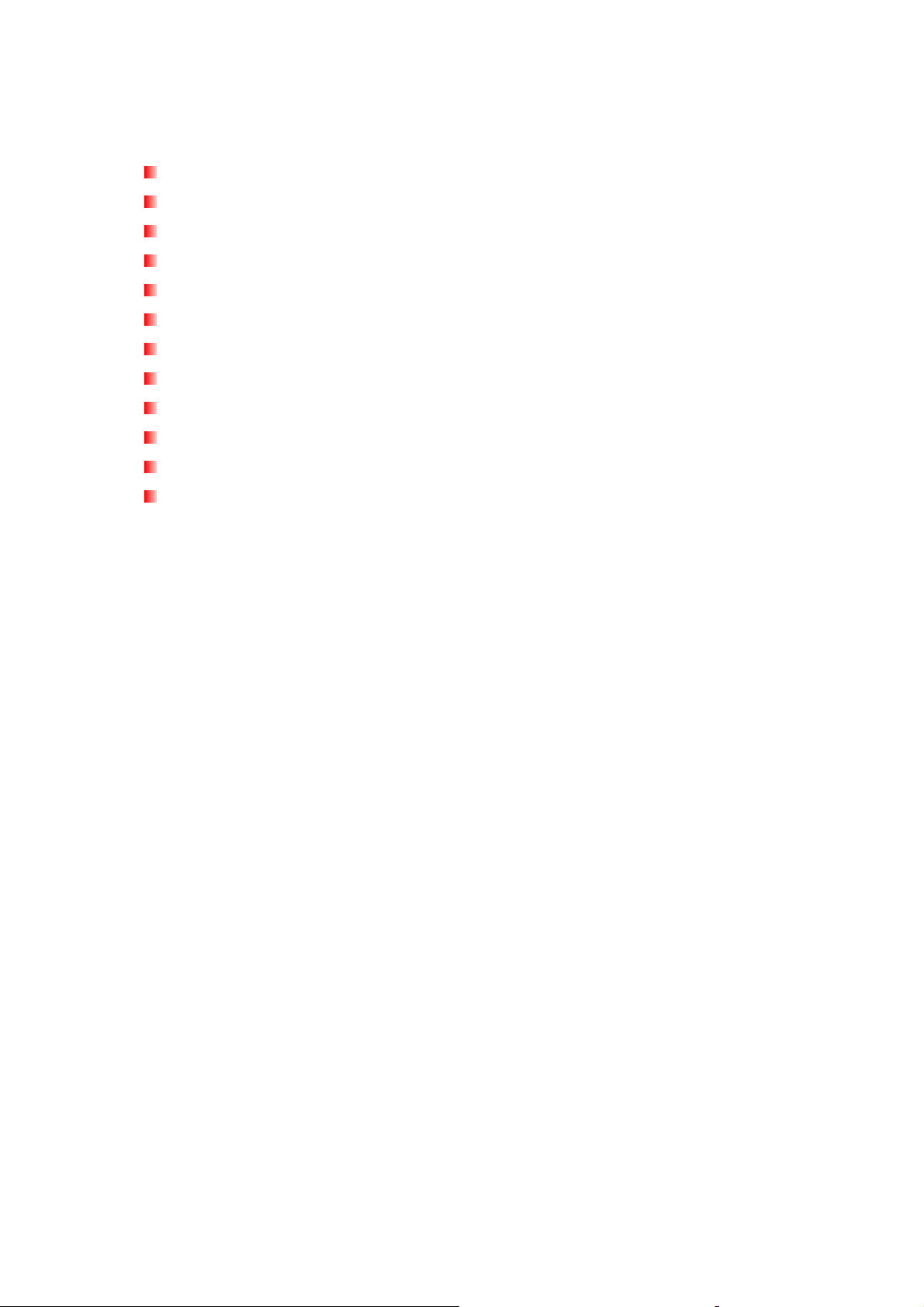
Özellikler︱
Alandan tasarruf sağlayan dik tasarım – ayak gerekmez
Turbo USB modu dosya transfer hızını artırır*
TekDokunuşlu otomatik yedekleme butonu*
256-bit AES dosya ve klasör şifreleme*
Güç tasarrufu sağlayan uyku modu
Ekstra rahatlık için önceden formatlanmış
Fansız, alçak sesli çalışma
Yüksek-hızlı 480Mbps USB 2.0 arayüz
Kolay Tak ve Çalıştır (Plug and Play) kurulum – sürücü gerekmez
Dosyaları yedeklemek için ekstra-büyük saklama kapasitesi
StoreJet® Elite yedekleme ve güvenlik yazılımı dahildir
İki renkli LED gösterge
*Bu özelliklerin kullanılması için yazılım kurulumu gerekmektedir
Sistem Gereksinimleri︱
Çalışan bir USB girişine sahip bir masaüstü veya dizüsütü bilgisayar.
Aşağıdaki işletim sistemlerinden biri:
• Windows
• Windows
• Windows
• Windows
• Mac
• Linux
®
2000
®
XP
®
Vista
®
7
®
OS 9.0 veya sonrası
®
Kernel 2.4 veya sonrası
2
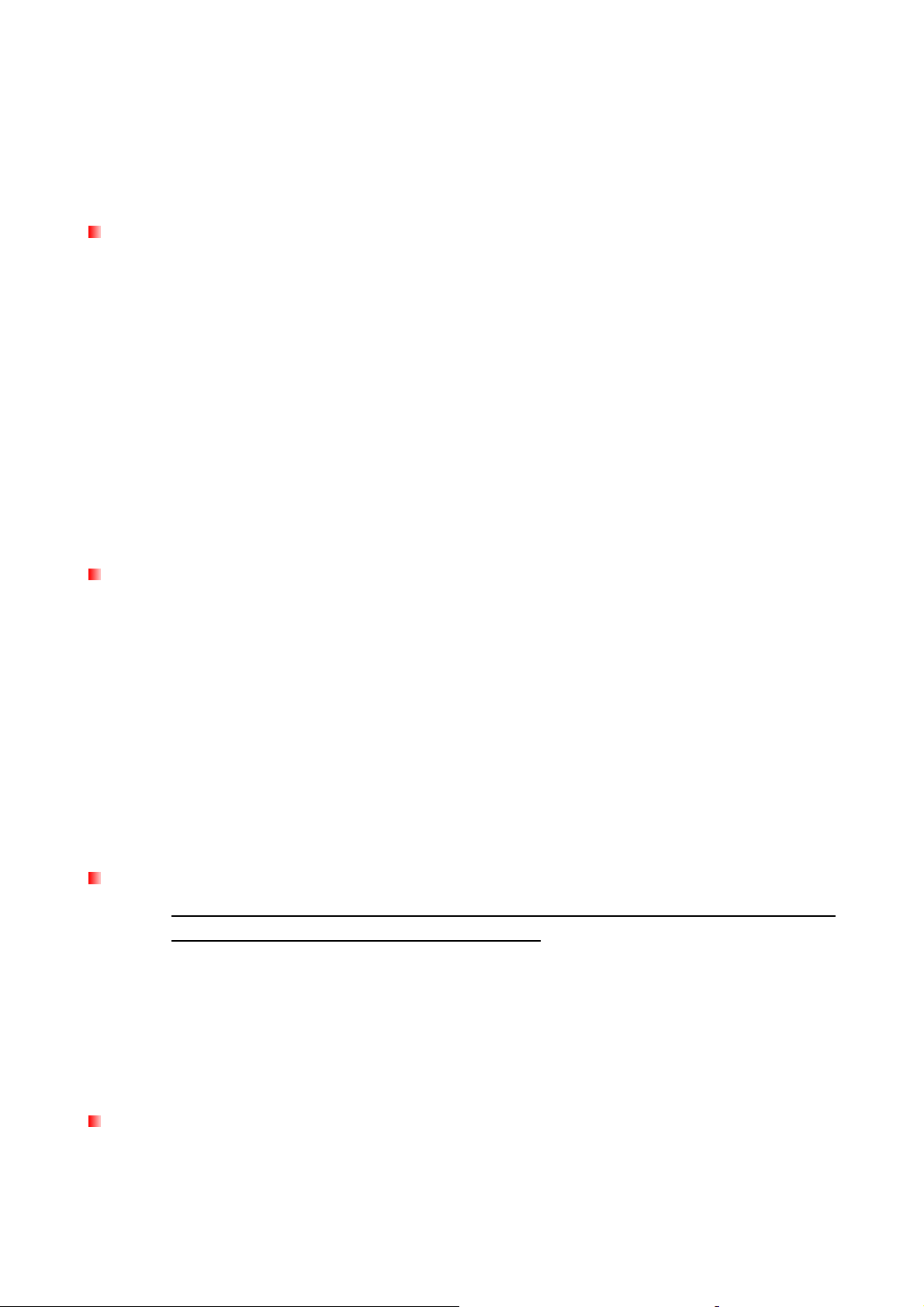
Güvenlik Önlemleri︱
Bu kullanım ve güvenlik yönergeleri ÖNEMLİDİR! Lütfen dikkatle takip ediniz.
Genel Kullanım
• StoreJet 35T paketini dikkatlice açarak içindekileri çıkartınız.
• Çalışma esnasında, StoreJet 35T’nizi aşırı sıcak ve soğuk ortamlarda bırakmayınız.
(55°Cden fazla ya da 5°Cden az)
• StoreJet 35T’nizi hiçbir şekilde düşürmeyiniz.
• StoreJet 35T’nizin hiçbir şekilde su ya da diğer sıvılarla temas etmesine izin vermeyiniz.
• Dış kabı temizlemek için hiçbir şekilde nemli/ıslak bez kullanmayınız.
• StoreJet 35T’nizi aşağıdaki ortamlarda kullanmayınız ve saklamayınız:
o Doğrudan güneş ışığı altında
o Klima, elektrikli ısıtıcı veya diğer ısı kaynakları yakınında
o Doğrudan güneş ışığı alan kapalı taşıt içinde
o Yo ğun manyetik alanlar veya aşırı vibrasyon bulunan alanlarda
Kurulum
• StoreJet 35T’yi kazara çarpılamayacak ya da devrilemeyecek düz, sabit bir alana
yerleştiriniz
• Dış kap üzerindeki havalandırma deliklerinin hiçbirinin bloke veya kapalı olmadığından
emin olunuz.
• StoreJet 35T’yi bir bilgisayara bağlamak için yalnızca kendisiyle birlikte gelen Mini
USB--USB A-Tipi kabloyu kullanın ve kullandığınız kablonun her zaman iyi durumda
olduğundan emin olun. HİÇBİR ŞEKİLDE yıpranmış veya hasar görmüş bir kablo
kullanmayınız.
Veri Yedekleme ve Saklama
• Transcend cihazın kullanımı sırasında oluşabilecek veri kayıpları ve hasarlar
konusunda hiçbir sorumluluk kabul ETMEZ. Verilerinizi StoreJet 35T’niz üzerinde
tutmaya kara verirseniz, tüm verilerinizi düzenli olarak bilgisayarınıza ya da başka bir
kayıt ortamına yedeklemeniz gerektiğini önemle hatırlatırız.
• StoreJet 35T’nizi bir bilgisayar ile birlikte kullanırken, Yüksek-Hızlı USB 2.0 veri transfer
hızından emin olmak için bilgisayarınızda ilgili USB sürücülerin kurulu olduğunu kontrol
ediniz. Bunu nasıl kontrol edeceğinizden emin değilseniz lütfen USB sürücü bilgisi için
bilgisayarın veya anakartın Kullanım Kılavuzuna başvurunuz.
Güç
• StoreJet 35T paket içeriğinde bulunan Güç Adaptörünü kullanarak, evinizin prizinden
gelen elektrik ile çalışır. StoreJet 35T ile başka bir güç adaptörü kullanmayınız.
• Güç veya USB kabloları üzerinde bir şey olmadığından ve kabloların ayağa takılabilecek
3
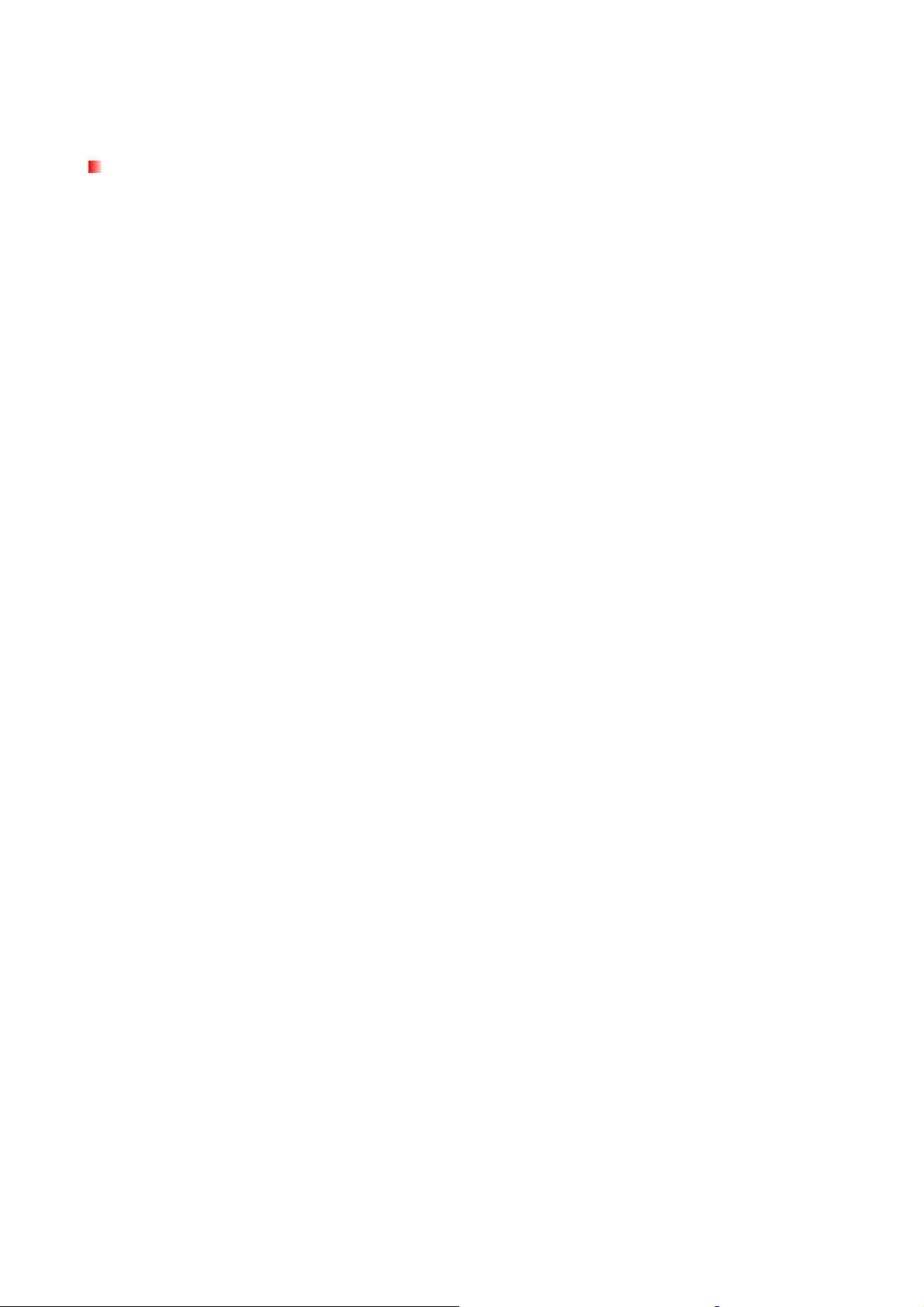
veya üzerine basılabilecek bir konumda olmadığından emin olun.
Hatırlatmalar
• StoreJet’I bilgisayarınızdan çıkarmak için her zaman “Bilgisayardan Ayırmak”
bölümünde belirtilen işlemleri takip ediniz.
• StoreJet 35T’yi hiçbir zaman “Turbo USB Modu” ve “Normal USB Modu” arasında, veri
transferi yapılırken kapatmayın.
4
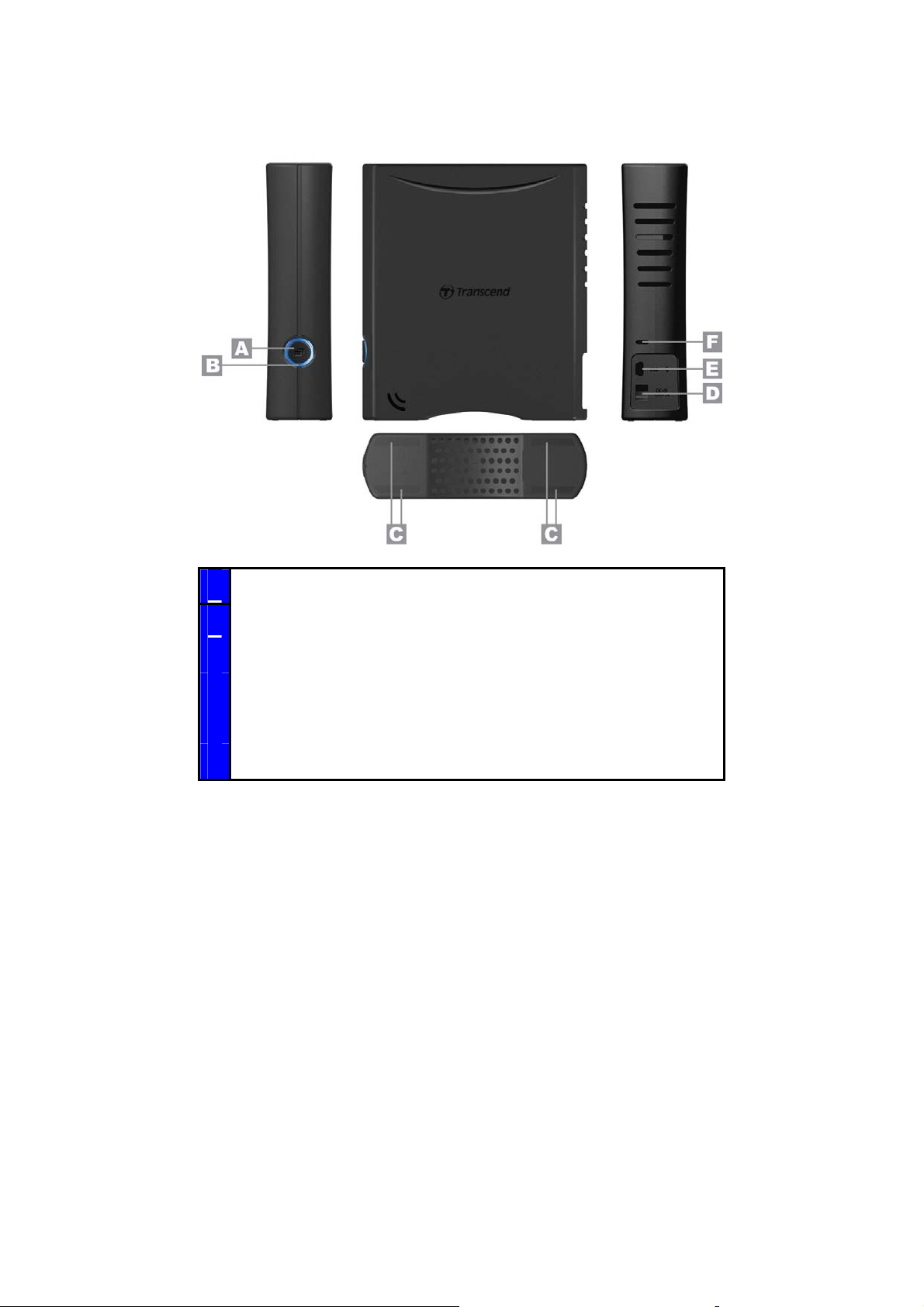
Ürüne Genel Bakış︱
A TekDokunuşlu Yedekleme Butonu
B İki Renkli LED Göstergesi
Kaymaz Lastik Ayak
C
DC Güç Giriş Jakı
D
USB Girişi
E
Güvenlik Kilidi Bağlantısı
F
5

Bilgisayara Bağlanması︱
Windows
®
, Mac® veya Linux
®
Bilgisayarlara Bağlamak
1. Paket içeriğinde bulunan 2-pinli veya 3-pinli (ülkeye/bölgeye bağlı) güç bağlantısını yerine
klik sesi ile oturuncaya kadar kaydırarak, USB Güç Adaptörüne takın.
2. Güç Adaptörünün kablosunu StoreJet 35T’nin arka tarafında bulunan yuvarlak biçimindeki
DC IN jakına takın ve Güç Adaptörünü evinizin prizine takın.
3. USB Kablosunun küçük ucunu StoreJet 35T üzerindeki Mini USB girişine takın.
4. Kablonun büyük ucunu masaüstü veya dizüstü bilgisayarınız üzerindeki uygun bir USB
girişine takın.
5. StoreJet 35T bilgisayara başarılı biçimde bağlandığında, LED ışığı yanacaktır. Windows’da,
yeni atanmış bir sürücü harfi ile yeni bir Yerel Disk sürücüsü belirecektir ve Windows
Sistem Tepsisinde bir Çıkarılabilir Donanım ikonu belirecektir. StoreJet 35T’nin dahili sabit
sürücüsü FAT32’ye göre önceden formatlı olarak gelir; bu biçim Windows, Mac, Linux ve
daha birçokları dahil olmak üzere çoğu bilgisayar sistemleri ile uyumludur.
6

*G: örnek bir sürücü harfidir, sizin Windows bilgisayarınızdaki sürücü harfi farklılık gösterebilir
Not: “New Volume” örnek bir sürücüdür. Sizin Mac bilgisayarınızdaki sürücü ismi farklılık gösterebilir
6. Bağlantı tamamlandıktan sonra, StoreJet 35T’yi bilgisayarınıza ve bilgisayarınızdan veri
transfer etmek üzere bir harici sabit sürücü olarak kullanabilirsiniz. Dosyaları veya klasörleri
basitçe StoreJet 35T’yi gösteren Yerel Disk sürücü harfi veya birimi üzerine sürükleyip
bırakın.
TekDokunuşlu Otomatik Yedekleme Butonu
StoreJet 35T’de verilerinizi anında yedeklemek ve senkronize etmek için kullanabileceğiniz,
ulaşması kolay bir TekDokunuşlu otomatik yedekleme butonu bulunur. Otomatik-yedekleme
butonu ve bununla birlikte kullanışlı veri-yönetim araçları ve 256bit AES dosya güveliği,
StoreJet Elite yazılımının kurulmasıyla etkinleşir. Kullanmaya başlamak için sadece
“sjelite3.exe” dosyasını StoreJet’inizin kök dizininde çalıştırın. StoreJet Elite aynı zamanda
Transcend’in web sitesinde indirilebilir halde bulunmaktadır.
7

Dosya ve Klasörleri Yedekleyin ve
Senkronize Edin
Önemli dosya ve klasörlerinizi hızlı biçimde senkronize
etmek için, yalnızca StoreJet 35 T’nin ön kısmında,
ulaşması kolay konumda bulunan TekDokunuşlu
otomatik yedekleme butonuna tıklayın.
Verileri Kırılmaz 256-bit Güvenlik ile Koruyun
Saklama alanını maksimize etmek ve/veya verilerinizi bir
parola kullanarak güçlü 256-bit AES şifreleme ile korumak
için saklanmış dosyalarınızı sıkıştırın. StoreJet Elite
sayesinde, dosyalarınızı koruyabilir aynı zamanda alandan
tasarruf sağlayabilirisiniz.
(StoreJet Elite’i nasıl kullanacağınızla ilgili detaylı bilgi almak için lütfen StoreJet Elite Yazılımı Kullanım Kılavuzuna
bakın)
TurboHDD USB
StoreJet 35T dosya transferlerini ’a kadar hızlandırabilecek özel bir yüksek-hızlı USB modu
özelliği taşır. TurboHDD USB’yi etkinleştirmek için StoreJet sürücünüz üzerindeki “TurboHDD
USB” dizininde bulunan “setup.exe” programını kurmalısınız. Kurulum tamamlandığında
Windows sistem tepsisindeki “TurboHDD” ikonuna çift tıklayın ve TURBO ikonunu seçin.
TurboHDD USB modunda iken StoreJet 35T’nin LED’i renk değiştirecektir.
8

UYARI! StoreJet 35T’yi hiçbir zaman “Turbo USB Modu” ve “Normal USB Modu”
arasında, veri transferi yapılırken kapatmayın.
9

Bilgisayardan Sökülmesi︱
LED ışığı yanarken StoreJet’i bilgisayardan HİÇBİR ZAMAN sökmeyin.
Windows
1. Sistem tepsisi üzerinde bulunan Donanım ikonunu seçin.
2. Donanımı Güvenle Kaldır açılır penceresi görünecektir. Devam etmek için bunu seçiniz.
3. Şu mesajı gösteren bir pencere belirecektir: “’USB Yığın Bellek Cihazı’ cihaz şimdi
sistemden güvenle çıkarılabilir.”
®
UYARI! Veri kaybını önlemek için, StoreJet’i Windows®da kaldırmak için her zaman
Güvenli Kaldırma işlemini kullanınız
Mac® OS
StoreJet 35T’nizi gösteren Disk ikonunu sürükleyerek Çöp Kutusuna bırakın. Daha sonra StoreJet
35T’nizi USB girişinden çıkartın.
10

Linux
Cihazı çıkarmak için umount /mnt/Storejet’i çalıştırın. Daha sonra StoreJet 35T’nizi USB
girişinden çıkartın.
®
11

Sabit Diskin Formatlanması︱
StoreJet 35T, Windows®, Mac® ve Linux®un tüm versiyonları dahil olmak üzere neredeyse her
bilgisayar sistemi ile uyumlu FAT32’ye göre önceden formatlanmış olarak gelir. StoreJet
sürücünüzü farklı türlerde bilgisayarlar, oyun konsolları veya medya playback cihazları ile
kullanmayı planlıyor iseniz, mevcut FAT32 dosya sistemini tutmanızı öneririz. Ancak, 4GB’ı geçen
boyutta büyük dosyalar saklamayı planlıyor iseniz, sürücüyü farklı bir dosya sistemine göre
formatlamanız gerekecektir.
UYARI! Diski formatlamak StoreJet 35T’niz üzerindeki bütün verileri silecektir.
Mevcut verileri tutmak için, tüm önemli dosyaların yedek bir kopyasını almak üzere
®
StoreJet sürücüsünü algılayabilen bir Windows
gerekecektir.
veya Mac® bilgisayar kullanmanız
Windows
Not: Windows 2000, XP formatlama yapabilmek için Yönetici Haklarına sahip olmalısınız.
1. http://www.transcendusa.com/Support/DLCenter/index.asp adresinde Transcend’in
çevrimiçi Dosya İndirme Merkezinden, StoreJet Format Yardımcı Uygulamasını indirin
(yazılım “Saklama Cihazları -> StoreJet Sürücüleri -> bir StoreJet ürünü -> bir StoreJet
modeli seçilerek bulunabilir).
2. İndirme işlemi tamamlandığında, indirmiş olduğunuz ZIP dosyasını bilgisayarınızın sabit
sürücüsüne açın (StoreJet 35T’ye değil) ve StoreJetFormatter.exe uygulamasını çalıştırın.
3. StoreJet 35T’yi bir Windows
4. Bilgisayarınızdan tüm diğer USB saklama cihazlarını çıkartın. Bunun amacı farklı bir
USB sürücüsünün kazara formatlanmasını önlemektir.
5. StoreJet Format Yardımcı Uygulaması penceresinde “Yenile” butonuna tıklayın.
6. Program StoreJet 35T sürücüsünü otomatik olarak algılayacaktır.
®
2000/XP
2000/XP bilgisayarı üzerinde uygun bir USB girişine takın.
12

7. “Başlat”a basın.
8. Bir onay ekranı çıkacaktır. Sürücüyü formatlamaya başlamak için TAMAM’a basın.
13

9. Formatlama işlemi birkaç dakika sürebilir. Tamamlandığında, pencerenin sağ alt
köşesinde bir “TAMAM” mesajı belirecektir.
10. Bitirmek ve çıkmak için “Kapat” butonuna tıklayın.
Windows
Not: Windows 7, Vista’da formatlama yapabilmek için Yönetici Haklarına sahip olmanız gerekir.
1.
http://www.transcendusa.com/Support/DLCenter/index.asp adresinde Transcend’in
®
7/Vista
çevrimiçi Dosya İndirme Merkezinden, StoreJet Format Yardımcı Uygulamasını indirin
(yazılım “Saklama Cihazları -> StoreJet Sürücüleri -> bir StoreJet ürünü -> bir StoreJet
modeli seçilerek bulunabilir).
2. İndirme işlemi tamamlandığında, indirmiş olduğunuz ZIP dosyasını bilgisayarınızın sabit
sürücüsüne açın (StoreJet 35T’ye değil).
3. StoreJet 35T’yi Windows Vista
®
bilgisayarınız üzerinde uygun bir USB girişine takın.
4. Bilgisayarınızdan tüm diğer USB saklama cihazlarını çıkartın. Bunun amacı farklı bir
USB sürücüsünün kazara formatlanmasını önlemektir.
5. “StoreJetFormatter.exe”ye sağ tıklayın ve “Yönetici olarak Çalıştır”ı seçin.
6. Kullanıcı Hesabı Kontrol penceresi belirecektir. Devam etmek için “İzin Ver”i seçin.
14

7. StoreJet Format Yardımcı Uygulaması penceresinde “Yenile” butonuna tıklayın.
8. Program StoreJet 35T sürücüsünü otomatik olarak algılayacaktır.
9. “Başlat”a basın.
15

10. Bir onay ekranı çıkacaktır. Sürücüyü formatlamaya başlamak için TAMAM’a basın.
11. Formatlama işlemi birkaç dakika sürebilir. Tamamlandığında, pencerenin sağ alt
köşesinde bir “TAMAM” mesajı belirecektir.
12. Bitirmek ve çıkmak için “Kapat” butonuna tıklayın.
Mac
®
OS
1. StoreJet 35T ‘yi MAC bilgisayarınız üzerinde uygun bir USB girişine takın.
2. Bilgisayarınızdan tüm diğer USB saklama cihazlarını çıkartın. Bunun amacı farklı bir
USB sürücüsünün kazara formatlanmasını önlemektir.
3. Aşağıdakine benzer bir mesaj ekranı çıkarsa “Başlat” butonuna tıklayın. Mesaj çıkmazsa
“Uygulamalar > Yardımcı Uygulamalar” altındaki “Disk Yardımcı Uygulaması”nı açın.
16

4. Disk Yardımcı Uygulaması penceresinde soldaki listeden StoreJet 35T’nizi seçin.
5. “Sil” sekmesini seçin.
6. İstediğiniz Birim Formatını seçin (Mac OS Genişletilmiş (journaled) önerilir).
7. Yeni sürücünüz için bir isim girin (aksi halde sürücünüz “İsimsiz” olarak adlandırılacaktır)
8. Pencerenin sağ alt köşesindeki “Sil” butonuna tıklayın
17

9. Onaylamak için yeniden “Sil”i tıklayın.
10. Bitirmek ve çıkmak için "Kapat” butonunu tıklayın.
Linux
1. StoreJet 35T ‘yi Linux bilgisayarınız üzerinde uygun bir USB girişine takın.
2. Bilgisayarınızdan tüm diğer USB saklama cihazlarını çıkartın. Bunun amacı farklı bir
3. fdisk /dev/sda yazın (/dev/sda‘yı kendi doğru USB cihazınız ile değiştirin)
®
USB sürücüsünün kazara formatlanmasını önlemektir.
4. p’ye basın
5. n’ye basın
6. w’ye basın
7. mkfs.ext3 /dev/sda1 yazın
8. /etc/fstab’a gidin ve şunu ekleyin: /dev/sda1 /mnt/usbdrive auto user,noauto 0 0
9. mkdir /mnt/usbdrive yazın
10. mount /mnt/usbdrive yazın
18

Sorun Giderme︱
StoreJet 35T’niz ile ilgili bir problem olursa, lütfen StoreJet 35T’nizi tamire götürmeden önce
aşağıda listelenen bilgileri kontrol ediniz. Aşağıdaki önerileri denedikten sonra problemi
çözemediyseniz lütfen satıcınıza, servis merkezine veya yerel Transcend şube ofisine
başvurunuz. Aynı zamanda www.transcend.com.tw adresinde bulunan web sitemizde SSS ve
Destek hizmetlerimiz bulunmaktadır.
İşletim Sistemim StoreJet 35T’yi algılayamıyor
Aşağıdakileri kontrol ediniz:
1. StoreJet 35T’niz USB girişine düzgün olarak takılı mı? StoreJet 35T’yi bilgisayarınızın USB
girişinden çıkartın, 10 saniye bekleyin ve tekrar takın. Düzgün takılıysa ve hiçbirşey
olmazsa uygun başka bir USB girişini kullanmayı deneyin.
2. Güç Adaptörünün StoreJet 35’in DC IN jakına güvenli bir şekilde takılı olduğundan ve aynı
zamanda Güç Adaptörünün çalışan bir AC prizine takılı olduğundan emin olun.
3. StoreJet 35T paketinden çıkan USB kablosunu mu kullanıyorsunuz? Öyle değilse,
StoreJet’i bilgisayarınıza bağlamak için Transcend tarafından tedarik edilen USB
kablosunu kullanmayı deneyin.
4. StoreJet 35T‘niz bir Mac
bilgisayarınız üzerinde uygun bir USB girişine takın.
®
klavyeye bağlı mı? Öyle ise, çıkartın ve Mac® masaüstü
5. USB girişi etkin mi? Öyle değilse, etkinleştirmek için bilgisayarınızın (ya da anakartın)
kullanım kılavuzuna bakın.
StoreJet 35T Açılmıyor
Aşağıdakileri kontrol ediniz:
1. Güç Adaptörünün StoreJet 35’in DC IN jakına güvenli bir şekilde takılı olduğundan ve aynı
zamanda Güç Adaptörünün çalışan bir AC prizine takılı olduğundan emin olun.
2. StoreJet 35T’nin bilgisayarınız üzerindeki USB girişine düzgün olarak takılı olduğundan
emin olun.
3. USB girişinin düzgün olarak çalıştığından emin olun. Öyle değilse, başka bir USB girişi
kullanmayı deneyin.
StoreJet 35T’ye büyük dosyalar kopyalayamıyorum
1. Yeterli miktarda boş disk alanı var mı?
2. Dosya 4GB’dan büyük mü? Öyle ise, lütfen aşağıya bakınız:
StoreJet 35T’nin varsayılan dosya sistemi, bilgisayar türlerinin çoğu, oyun konsolları ve medya
playback cihazları tarafından tanınmasını sağlayan FAT32’dir. Ancak, FAT32 dosya sistemi 4GB’ı
geçen boyutta büyük dosyaları desteklemez. Ancak, 4GB’ı geçen boyutta büyük dosyalar
saklamayı planlıyorsanız sürücüyü NTFS gibi farklı bir dosya sistemine dönüştürmeniz
gerekecektir. StoreJet 35T’yi nasıl yeniden formatlayacağınız konusunda bilgi almak için lütfen bu
19

kılavuzun “Sabit Sürücüyü Formatlamak” bölümüne bakınız.
StoreJet 35T ile MAC
®
bilgisayarımda problemler yaşıyorum
StoreJet’i daha önce Windows® 2000, XP ya da Vista’da formatladıysanız, büyük olasılıkla
®
Windows NTFS dosya sistemi ile formatlanmıştır ve bu Mac
®
Mac
iniz üzerinde veri saklamak ve yedeklemek için lütfen sürücüyü Mac OS dosya sistemine
dönüştürmek için formatlamak
hakkındaki bilgileri takip ediniz. Sürücüyü sürekli olarak hem
OS ile 100% uyumlu olmayabilir.
Windows hem Mac bilgisayarlarla kullanmayı planlıyorsanız sürücüyü FAT32 dosya sistemine
göre formatlamanızı öneririz (StoreJet 35T fabrikadan FAT32 ile önceden formatlanmış olarak
gelir).
Sürücüyü formatlamanın sürücü üzerindeki mevcut tüm verileri sileceğini
unutmayınız.
Not: Mevcut verileri tutmak için, tüm önemli dosyaların bir yedek kopyasını yapmak üzere
StoreJet sürücüsünü algılayabilen bir Windows ya da Mac bilgisayar kullanmanız
gerekecektir.
StoreJet 35T’yi Linux
®
ta bulamıyorum
StoreJet’i daha önce Windows® ya da Mac® bilgisayarda formatladıysanız, büyük olasılıkla Linux®
ile uyumlu olmayan bir dosya sistemi ile formatlanmıştır. Bu problemi çözmek için lütfen
35T’yi Linux’ta formatlamak
hakkındaki bilgileri takip ediniz. Ancak, lütfen sürücüyü
StoreJet
formatlamanın sürücü üzerindeki mevcut tüm verileri sileceğini unutmayınız.
Not: Mevcut verileri tutmak için, tüm önemli dosyaların bir yedek kopyasını yapmak üzere
StoreJet sürücüsünü algılayabilen bir Windows ya da Mac bilgisayar kullanmanız
gerekecektir.
20

StoreJet® 35T
Teknik Özellikler︱
Boyut (U x G x Y) 152.40mm ×44.80mm ×172.40mm
Ağırlık 1040g
Depolama Ortamı 3.5" SATA Sabit Disk Sürücü
AC input: 100V-240V
Güç Kaynağı
Maks. Transfer Hızı Saniyede 480Mbit
İşletim Derecesi 5°C (41°F) - 55°C (131°F) arası
Sertifikalar CE, FCC, BSMI
Garanti Süresi 2 yıl
Sipariş Bilgileri︱
Cihaz Tanımı Kapasite Transcend P/N
StoreJet 35T 1TB TS1TSJ35T
StoreJet 35T 1.5TB TS15TSJ35T
StoreJet 35T 2TB TS2TSJ35T
DC input: 12V/2A Switching Power
Adaptör aracılığıyla
21

Transcend Sınırlı Garanti
Transcend’in müşteri hizmetleri için kendimize belirlediğimiz standart, “herşeyin üstünde
ve ötesinde” olarak tanımlanabilir. Sürekli ve tutarlı olarak, kendimizi endüstriyel
normların önemli oranda üzerinde tutmaktayız. Bu da bizim Müşteri Memnuniyetine
bağlılığımızı önemli ölçüde yansıtmaktadır.
Lütfen, Transcend ürünü üzerindeki garanti etiketini çıkarmayın veya kırmayın. Aksi
takdirde, ürününüz garanti kapsamı dışında kalır.
Tüm Transcend information, Inc. (Transcend) ürünleri garantili olup, malzeme ve işçilik hataları
olmadığından emin olmak üzere ve yayınlanan özelliklere göre çalıştığını doğrulamak amacıyla
test edilir. Garanti süresi içinde, Transcend StoreJet 35T’nizin önerilen ortamda normal
kullanılması koşuluyla, işçilik veya malzemeden kaynaklanan bir nedenle çalışmaması halinde,
aygıtınız Transcend tarafından onarılacak veya eşdeğer bir ürünle değiştirilecektir. Bu garanti,
işbu belgede açıklanan koşullara ve sınırlamalara tabidir.
Garanti Süresi: Transcend StoreJet 35T, satın alma tarihinden itibaren iki (2) yıl süre ile bu garanti
kapsamındadır. Garanti kapsamından yararlanabilmek için satın alma tarihini gösteren resmi bir
satın alma belgesi olması gereklidir. Transcend, ürünü inceleyerek, onarım mı yapılacağına yoksa
yeni bir ürünle mi değiştirileceğine karar verecektir. Transcend, işlevsel olarak eşdeğer bir ürün
mü yoksa yenilenmiş bir değiştirme ürünü mü sağlayacağı konusundaki hakkını saklı tutmaktadır.
Sınırlamalar: Bu garanti, kazalar, kötü kullanım, yanlış taşıma, yanlış kurulum, değişiklikler yapma,
doğa etkileri, yanlış kullanma veya elektrikten kaynaklanan ürün arızaları için geçerli değildir.
Ayrıca, aygıtın dış kaplamasının açılması veya oynanması ya da tüm garanti veya kalite etiketleri,
ürün seri veya elektronik numaralarını içerecek şekilde ürün yüzeyinde herhangi bir fiziksel hasar,
kötü kullanım veya değişiklik yapılması da ürünün garantisini ortadan kaldırır. Transcend, bir
donanım aygıtındaki arıza nedeniyle kaybolan verilerin kurtarılmasından sorumlu değildir.
Transcend’s StoreJet 35T, önerilen endüstriyel standartlara uygun aygıtlarla birlikte kullanılmalıdır.
Transcend’in, Transcend StoreJet 35T’nin arızalanmasına yol açan üçüncü taraf aygıtlardan
kaynaklanan hasarlardan dolayı mali yükümlülükleri bulunmamaktadır. Transcend, kaybolan
veriler sonucunda ortaya çıkan; başka birşeyin sonucu olan, dolaylı veya tesadüfi hasarlar, kâr
kayıpları, yatırım kayıpları, iyi niyet kayıpları veya iş ilişkilerine müdahele gibi zararlardan hiçbir
şekilde sorumlu değildir. Transcend, ayrıca, böyle bir olasılıktan haberdar edilmiş olsa dahi,
üçüncü taraf bir ekipmanda oluşabilecek bir hasardan veya arızadan da sorumlu değildir. Bu
sınırlamalar, geçerli kanunlar uyarınca yasa dışı veya uygulanamaz olarak nitelendirildiği takdirde,
geçerli değildir.
Uyarı: Yukarıdaki sınırlı garanti, verilen yegâne garantidir. İma edilen herhangi bir pazarlanabilme
garantisi veya belirli bir amaca uygunluk da dahil olmak üzere başka hiçbir garanti yoktur. Bu
garantinin hiçbir bölümü, Transcend’in teknik destek veya tavsiye sağlaması yönünden etkilenmez.
Çevrim içi kayıt: Garanti hizmetini hızlandırmak için, lütfen Transcend Ürününüzü satın aldıktan
itibarenki 30 gün içinde kayıt ettiriniz.
http://www.transcendusa.com/TsClub/RegProduct.asp adresinde çevrim içi olarak
kaydınızı yaptırabilirsiniz.
* Yukarıda belirtilen özellikler, duyuruya gerek olmaksızın değiştirilebilir.
22

Transcend Information, Inc.
*Transcend logosu, Transcend Information, Inc.’in kayıtlı ticari markasıdır.
*Tüm logolar ve markalar, ilgili şirketlerin kendi ticari markalarıdır.
www.transcend.com.tw
23
